Πίνακας περιεχομένων
Πριν από λίγες ημέρες προσπάθησα να επαναφέρω ένα σύστημα Windows 10 σε μια προηγούμενη κατάσταση, χρησιμοποιώντας την επιλογή Επαναφορά συστήματος στο περιβάλλον αποκατάστασης των Windows (WinRE). Αλλά, δυστυχώς, η Επαναφορά συστήματος εμφανίζει το σφάλμα "Δεν μπορείτε να επαναφέρετε τη μονάδα δίσκου C:" επειδή "Πρέπει να ενεργοποιήσετε την προστασία συστήματος σε αυτή τη μονάδα δίσκου".

Σε αυτό το σεμινάριο θα βρείτε δύο μεθόδους για το πώς να παρακάμψετε την ακόλουθη προειδοποίηση κατά την εκτέλεση της Επαναφοράς συστήματος στο περιβάλλον αποκατάστασης των Windows: "Πρέπει να ενεργοποιήσετε την προστασία συστήματος σε αυτή τη μονάδα δίσκου".
ΕΠΙΛΥΣΗ: Σφάλμα επαναφοράς συστήματος "Πρέπει να ενεργοποιήσετε την προστασία συστήματος στη μονάδα δίσκου" (Windows 10/8/7 OS).
Μέθοδος 1. Ενεργοποιήστε την προστασία συστήματος στη μονάδα δίσκου.
Για να ενεργοποιήσετε την Προστασία συστήματος στη μονάδα δίσκου, ακολουθήστε τα παρακάτω βήματα:
1. Κλείστε το παράθυρο Επαναφορά συστήματος και από την επιλογή Αντιμετώπιση προβλημάτων > Επιλογές για προχωρημένους ανοίξτε την γραμμή εντολών.
2. Στη γραμμή εντολών πληκτρολογήστε την ακόλουθη εντολή και πατήστε Εισάγετε το .
- rstrui.exe /offline:C:\windows=active
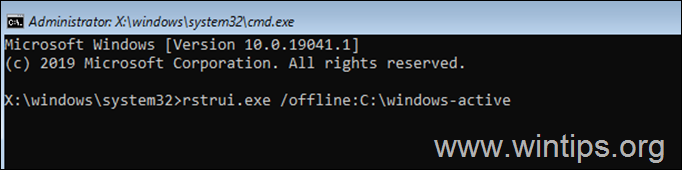
3. Κανονικά τώρα η Επαναφορά συστήματος θα πρέπει να σας επιτρέπει να επαναφέρετε το σύστημά σας.
Μέθοδος 2. Επαναφορά του μητρώου των Windows από αντίγραφο ασφαλείας.
Σε ορισμένες περιπτώσεις το συζητούμενο σφάλμα SFC εμφανίζεται όταν το μητρώο των Windows είναι κατεστραμμένο. Έτσι, η επόμενη μέθοδος για να διορθώσετε το πρόβλημα είναι να επαναφέρετε το μητρώο από αντίγραφο ασφαλείας. Για να το κάνετε αυτό:
1. Στη γραμμή εντολών, πληκτρολογήστε την ακόλουθη εντολή και πατήστε Μπείτε μέσα.
- bcdedit
2. Παρατηρήστε το δίσκο επιστολή του διαμερίσματος του λειτουργικού συστήματος (π.χ. "osdevice -> partition= C : ").
3. Τώρα πληκτρολογήστε τη μονάδα δίσκου επιστολή του διαμερίσματος του λειτουργικού συστήματος + : και πατήστε Εισάγετε το (π.χ. D: ).
4. Στη συνέχεια, δώστε τις ακόλουθες εντολές με τη σειρά (πατήστε Εισάγετε το μετά από κάθε εντολή):
- cd \windows\system32\config md backupreg copy *.* backupreg cd regback copy *.* ..
Ανακοίνωση: Τύπος a όταν σας ζητείται να αντικαταστήσετε όλα τα αρχεία στον προορισμό.
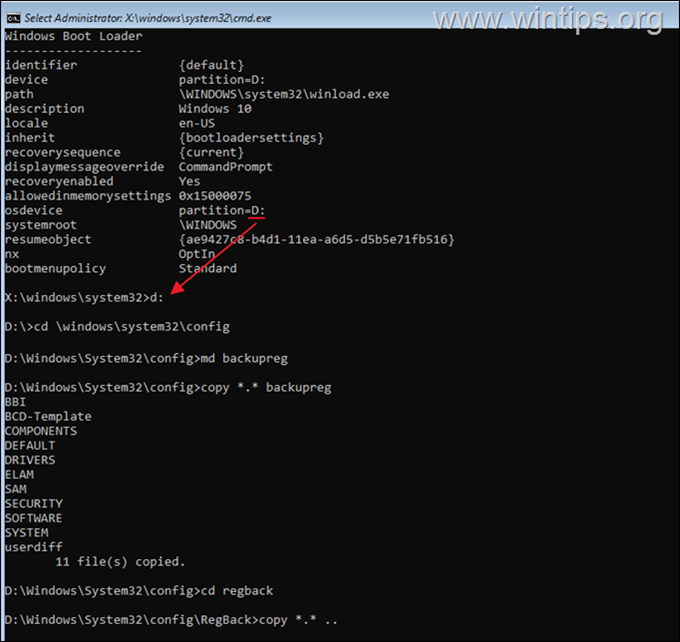
7. Τύπος έξοδος και πατήστε Εισάγετε το για να κλείσετε τη γραμμή εντολών.
8. Τώρα προσπαθήστε να εκτελέσετε ξανά την εντολή sfc /scannow.
Αυτό ήταν! Ποια μέθοδος σας βοήθησε;
Ενημερώστε με αν αυτός ο οδηγός σας βοήθησε αφήνοντας το σχόλιό σας σχετικά με την εμπειρία σας. Παρακαλώ κάντε like και μοιραστείτε αυτόν τον οδηγό για να βοηθήσετε και άλλους.

Άντι Ντέιβις
Ιστολόγιο διαχειριστή συστήματος σχετικά με τα Windows





